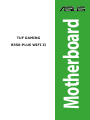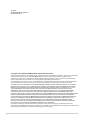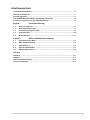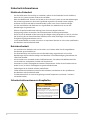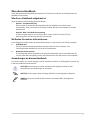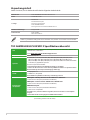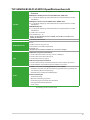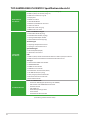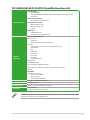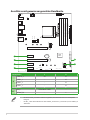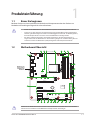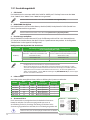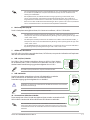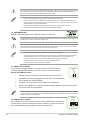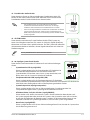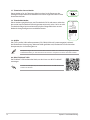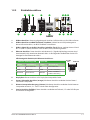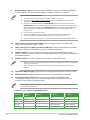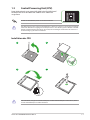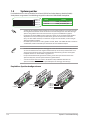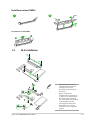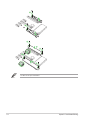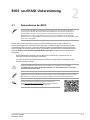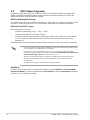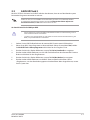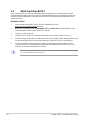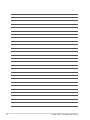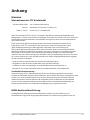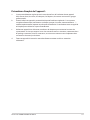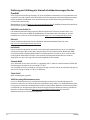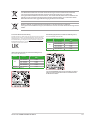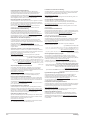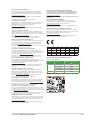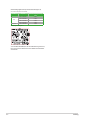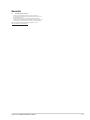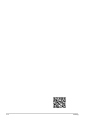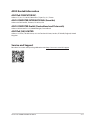Asus TUF GAMING B550-PLUS WIFI II Manual de utilizare
- Tip
- Manual de utilizare

Motherboard
TUF GAMING
B550-PLUS WIFI II

ii
G22526
Überarbeitete Ausgabe V2
September 2023
Copyright © 2023 ASUSTeK COMPUTER INC. Alle Rechte vorbehalten.
Kein Teil dieses Handbuchs, einschließlich der darin beschriebenen Produkte und Software, darf ohne ausdrückliche
schriftliche Genehmigung von ASUSTeK COMPUTER INC. (“ASUS”) mit jeglichen Mitteln in jeglicher Form
reproduziert, übertragen, transkribiert, in Wiederaufrufsystemen gespeichert oder in jegliche Sprache übersetzt
werden, abgesehen von vom Käufer als Sicherungskopie angelegter Dokumentation.
Die Produktgarantie erlischt, wenn (1) das Produkt ohne schriftliche Genehmigung von ASUS repariert, modiziert
oder geändert wird und wenn (2) die Seriennummer des Produkts unkenntlich gemacht wurde oder fehlt.
ASUS BIETET DIESES HANDBUCH IN SEINER VORLIEGENDEN FORM AN, OHNE JEGLICHE GARANTIE, SEI SIE DIREKT
ODER INDIREKT, EINSCHLIESSLICH, ABER NICHT BESCHRÄNKT AUF INDIREKTE GARANTIEN ODER BEDINGUNGEN
BEZÜGLICH DER VERKÄUFLICHKEIT ODER EIGNUNG FÜR EINEN BESTIMMTEN ZWECK. IN KEINEM FALL IST ASUS,
SEINE DIREKTOREN, LEITENDEN ANGESTELLTEN, ANGESTELLTEN ODER AGENTEN HAFTBAR FÜR JEGLICHE
INDIREKTEN, SPEZIELLEN, ZUFÄLLIGEN ODER FOLGESCHÄDEN (EINSCHLIESSLICH SCHÄDEN AUFGRUND VON
PROFITVERLUSTEN, GESCHÄFTSVERLUSTEN, NUTZUNGS- ODER DATENVERLUSTEN, UNTERBRECHUNG VON
GESCHÄFTSABLÄUFEN ET CETERA), SELBST WENN ASUS VON DER MÖGLICHKEIT SOLCHER SCHÄDEN UNTERRICHTET
WURDE, DIE VON DEFEKTEN ODER FEHLERN IN DIESEM HANDBUCH ODER AN DIESEM PRODUKT HERRÜHREN.
DIE TECHNISCHEN DATEN UND INFORMATIONEN IN DIESEM HANDBUCH SIND NUR ZU INFORMATIONSZWECKEN
GEDACHT, SIE KÖNNEN JEDERZEIT OHNE VORANKÜNDIGUNG GEÄNDERT WERDEN UND SOLLTEN NICHT ALS
VERPFLICHTUNG SEITENS ASUS ANGESEHEN WERDEN. ASUS ÜBERNIMMT KEINE VERANTWORTUNG ODER
HAFTUNG FÜR JEGLICHE FEHLER ODER UNGENAUIGKEITEN, DIE IN DIESEM HANDBUCH AUFTRETEN KÖNNTEN,
EINSCHLIESSLICH DER DARIN BESCHRIEBENEN PRODUKTE UND SOFTWARE.
In diesem Handbuch erscheinende Produkte und Firmennamen könnten eingetragene Warenzeichen oder
Copyrights der betreenden Firmen sein und dienen ausschließlich zur Identikation oder Erklärung und zum Vorteil
des jeweiligen Eigentümers, ohne Rechtsverletzungen zu beabsichtigen.

iii
Inhaltsverzeichnis
Sicherheitsinformationen ........................................................................................................iv
Über dieses Handbuch ...............................................................................................................v
Verpackungsinhalt .................................................................................................................... vi
TUF GAMING B550-PLUS WIFI II Spezikationsübersicht ..................................................... vi
Anschlüsse mit gemeinsam genutzter Bandbreite ................................................................x
Kapitel 1 Produkteinführung
1.1 Bevor Sie beginnen ................................................................................................... 1-1
1.2 Motherboard-Übersicht ........................................................................................... 1-1
1.3 Central Processing Unit (CPU) .................................................................................. 1-9
1.4 Systemspeicher ....................................................................................................... 1-10
1.5 M.2 Installation ........................................................................................................ 1-11
Kapitel 2 BIOS- und RAID-Unterstützung
2.1 Kennenlernen des BIOS ............................................................................................ 2-1
2.2 BIOS-Setup-Programm ............................................................................................. 2-2
2.3 ASUS EZ Flash 3 ......................................................................................................... 2-3
2.4 ASUS CrashFree BIOS 3 ............................................................................................. 2-4
2.5 RAID Kongurationen .............................................................................................. 2-5
Anhang
Hinweise .................................................................................................................................. A-1
Garantie ...................................................................................................................................A-9
ASUS Kontaktinformation ...................................................................................................A-11
Service und Support ............................................................................................................A-11

iv
Sicherheitsinformationen
Elektrische Sicherheit
• Um die Gefahr eines Stromschlags zu verhindern, ziehen Sie das Netzkabel aus der Steckdose,
bevor Sie das System an einem anderen Ort aufstellen.
• Beim Anschließen oder Trennen von Geräten an das oder vom System müssen die Netzleitungen
der Geräte ausgesteckt sein, bevor die Signalkabel angeschlossen werden. Wenn möglich,
entfernen Sie alle Stromkabel vom bestehenden System, bevor Sie ein Gerät hinzufügen.
• Vor dem Anschließen oder Entfernen von Signalkabeln vom Motherboard, müssen alle
Netzleitungen ausgesteckt sein.
• Erbitten Sie professionelle Unterstützung, bevor Sie einen Adapter oder eine
Verlängerungsschnur verwenden. Diese Geräte könnten die Erdung unterbrechen.
• Prüfen Sie, ob das Netzteil auf die Spannung Ihrer Region richtig eingestellt ist. Sind Sie sich über
die Spannung der von Ihnen benutzten Steckdose nicht sicher, erkundigen Sie sich bei Ihrem
Energieversorgungsunternehmen vor Ort.
• Ist das Netzteil defekt, versuchen Sie nicht, es zu reparieren. Wenden Sie sich an den qualizierten
Kundendienst oder Ihre Verkaufsstelle.
Betriebssicherheit
• Vor Installation des Motherboards und Anschluss von Geräten sollten Sie alle mitgelieferten
Handbücher gewissenhaft lesen.
• Vor Inbetriebnahme des Produkts müssen alle Kabel richtig angeschlossen sein und die
Netzleitungen dürfen nicht beschädigt sein. Bemerken Sie eine Beschädigung, kontaktieren Sie
sofort Ihren Händler.
• Um Kurzschlüsse zu vermeiden, halten Sie Büroklammern, Schrauben und Heftklammern fern
von Anschlüssen, Steckplätzen, Sockeln und Stromkreisen.
• Vermeiden Sie Staub, Feuchtigkeit und extreme Temperaturen. Stellen Sie das Produkt nicht an
einem Ort auf, an dem es Feuchtigkeit ausgesetzt werden könnte.
• Stellen/legen Sie das Produkt auf eine stabile Fläche.
• Sollten technische Probleme mit dem Produkt auftreten, kontaktieren Sie den qualizierten
Kundendienst oder Ihre Verkaufsstelle.
• Ihr Motherboard darf nur in einer Umgebung mit einer Temperatur zwischen 0 °C und 40 °C
verwendet werden.
Sicherheitsinformationen zu Knopfzellen
WARNUNG
AUSSERHALB DER REICHWEITE VON
KINDERN AUFBEWAHREN
Das Verschlucken kann zu chemischen
Verbrennungen, zur Perforation von
Weichgewebe und zum Tod führen. Innerhalb
von 2 Stunden nach dem Verschlucken
können schwere Verbrennungen auftreten.
Suchen Sie sofort einen Arzt auf.

v
Über dieses Handbuch
Dieses Benutzerhandbuch enthält Informationen, die Sie bei der Installation und Konguration des
Motherboards brauchen.
Wie dieses Handbuch aufgebaut ist
Dieses Handbuch enthält die folgenden Abschnitte:
• Kapitel 1: Produkteinführung
Dieses Kapitel beschreibt die Leistungsmerkmale des Motherboards und die neuen
Technologien, die es unterstützt. Es beschreibt Schalter, Brücken und Konnektoren auf dem
Motherboard.
• Kapitel 2: BIOS- und RAID-Unterstützung
In diesem Kapitel erfahren Sie, wie Sie das BIOS starten, das BIOS mit dem EZ Flash-
Dienstprogramm aktualisieren und RAID unterstützen.
Wo nden Sie weitere Informationen
In den folgenden Quellen nden Sie weitere Informationen, sowie Produkt- und Software-Updates.
1. ASUS Webseite
Die ASUS Webseite enthält aktualisierte Informationen über ASUS Hardware- und
Softwareprodukte. Beziehen sich auf die ASUS Kontaktdaten.
2. Optionale Dokumentation
Ihr Produktpaket enthält möglicherweise optionale Dokumente, wie z.B. Garantiekarten, die
von Ihrem Händler hinzugefügt wurden. Diese Dokumente sind nicht Teil des Standardpakets.
Anmerkungen zu diesem Handbuch
Um sicherzustellen, dass Sie die richtigen Schritte ausführen, beachten Sie die folgenden Symbole, die
in diesem Handbuch benutzt werden.
ACHTUNG: Informationen, um beim Ausführen einer Aufgabe Schäden an den
Komponenten und Verletzungen zu vermeiden.
WICHTIG: Anweisungen, denen Sie folgen MÜSSEN, um die Aufgabe zu vollenden.
HINWEIS: Tipps und zusätzliche Informationen, die Ihnen helfen, die Aufgabe zu
vollenden.

vi
TUF GAMING B550-PLUS WIFI II Spezikationsübersicht
CPU AMD AM4 Sockel für AMD Ryzen™ Desktop Prozessoren der 5000 Serie / 5000 G-Serie
/ 4000 G-Serie / 3000 Serie*
*Siehe www.asus.com für die CPU Support-Liste.
Chipsatz AMD B550 Chipsatz
Speicher
4 x DIMM, Max. 128 GB, DDR4 4866 (OC)/4800 (OC)/4600 (OC)/4466 (OC)/4400
(OC)/4333 (OC)/4266 (OC)/4200 (OC)/4133 (OC)/4000 (OC)/3866 (OC)/3733
(OC)/3600 (OC)/3466 (OC)/3400 (OC)/3333 (OC)/3200/3000/2933/2800/2666/2400/
2133 MHz, ungepuerter Speicher*
Dual-Kanal-Speicherarchitektur
* Unterstützung für ECC-Speicher (ECC-Modus) hängt von der CPU ab.
* Schauen Sie unter www.asus.com für die Liste qualizierter Anbieter von Speichermodulen.
Die unterstützte Speicherfrequenz ist abhängig vom CPU-Typ.
Grak
1 x DisplayPort 1.2
1 x HDMITM 2.1 (4K @60Hz)
*Die Grakkartenspezikationen können je nach CPU-Typ variieren.
Erweiterungs-
steckplätze
AMD Ryzen™ Desktop Prozessoren der 5000 Serie / 3000 Serie
1 x PCIe 4.0 x16 Steckplatz (unterstützt x16 Modus)
AMD Ryzen™ Prozessoren der 5000 G-Serie / 4000 G-Serie
1 x PCIe 3.0 x16 Steckplatz (unterstützt x16 Modus)
AMD B550 Chipsatz
1 x PCIe 3.0 x16 Steckplatz (unterstützt x4 Modus)*
3 x PCIe 3.0 x1 Steckplätze*
*Der PCIE 3.0 X16_2 wird im x1 Modus ausgeführt, wenn einer der PCIe 3.0 x1 Steckplätze
belegt ist.
**Unterstützt die PCIe-Verzweigung für die RAID auf CPU-Funktion.
(Fortsetzung auf der nächsten Seite)
Verpackungsinhalt
Stellen Sie sicher, dass Ihr Motherboard-Paket die folgenden Artikel enthält.
Motherboard 1 x TUF GAMING B550-PLUS WIFI II Motherboard
Kabel 2 x SATA 6 Gb/s Kabel
Sonstiges
1 x E/A-Blende
1 x M.2 Gummistückpaket
1 x M.2 SSD Schraubenpaket
1 x TUF GAMING Aufkleber
1 x bewegliche ASUS 2x2-Dualband-WLAN-Antenne
Installationsdatenträger 1 x Support DVD
Dokumentation 1 x TUF Zertikat
1 x Benutzerhandbuch
Sollten o.g. Artikel beschädigt oder nicht vorhanden sein, wenden Sie sich bitte an Ihren Händler.

vii
TUF GAMING B550-PLUS WIFI II Spezikationsübersicht
Speicher
Insgesamt werden 2 x M.2 Steckplätze und 6 x SATA 6 Gb/s Anschlüsse
unterstützt
AMD Ryzen™ Desktop Prozessoren der 5000 Serie / 3000 Serie
M.2_1 Steckplatz (Key M), Typ 2242/2260/2280/22110 (unterstützt PCIe 4.0 x4 &
SATA Modus)
AMD Ryzen™ Prozessoren der 5000 G-Serie / 4000 G-Serie
M.2_1 Steckplatz (Key M), Typ 2242/2260/2280/22110 (unterstützt PCIe 3.0 x4 &
SATA Modus)
AMD B550 Chipsatz
M.2_2 Steckplatz (Key M), Typ 2242/2260/2280/22110 (unterstützt PCIe 3.0 x4 &
SATA Modus)*
6 x SATA 6 Gb/s Anschlüsse
Unterstützt Raid 0, 1, 10
* Der M.2_2 teilt die Bandbreite mit dem SATA6G_56. Wenn M.2_2 bestückt ist, wird
SATA6G_56 deaktiviert.
Ethernet 1 x Realtek 2,5 Gb Ethernet
WLAN & Bluetooth
Wi-Fi 6
2x2 Wi-Fi 6 (802.11 a/b/g/n/ac/ax)
Unterstützt das 2,4/5 GHz-Frequenzband
Bluetooth v5.2"
* Die Bluetooth v5.2-Funktion ist in Windows 11 oder höher verfügbar.
USB
USB hinten (insgesamt 8 Anschlüsse)
2 x USB 3.2 (Gen2) Anschlüsse (1 x Typ-A und 1 x USB Typ-C)
4 x USB 3.2 (Gen1) Anschlüsse (4 x Typ-A)
2 x USB 2.0 Anschlüsse (2 x Typ-A)
USB vorn (insgesamt 6 Anschlüsse)
1 x USB 3.2 (Gen1) Header unterstützt zusätzliche 2 USB 3.2 (Gen1) Anschlüsse
2 x USB 2.0 Header unterstützen zusätzliche 4 USB 2.0 Anschlüsse
Audio
Realtek 7.1 Surround Sound High Denition Audio CODEC*
- Unterstützt Jack-Detection (Buchsenerkennung), Multistreaming, Frontblenden-
Jack-Retasking (Buchsenneubelegung)
- Unterstützt bis zu 24-Bit/192 kHz Wiedergabe
Audio-Ausstattungen
- Audioabschirmung
- Optischer S/PDIF-Ausgang hinten
- Hochwertige japanische Audio-Kondensatoren
- Fest zugeordnete PCB Audioebenen
- Audio-Schutz
(Fortsetzung auf der nächsten Seite)

viii
TUF GAMING B550-PLUS WIFI II Spezikationsübersicht
Rückseite E/A-
Anschlüsse
2 x USB 3.2 (Gen2) Anschlüsse (1 x Typ-A und 1 x USB Typ-C)
4 x USB 3.2 (Gen1) Anschlüsse (4 x Typ-A)
2 x USB 2.0 Anschlüsse (2 x Typ-A)
1 x DisplayPort
1 x HDMI™-Anschluss
1 x ASUS WLAN-Modul
1 x Realtek 2,5 Gb Ethernet-Anschluss
5 x Audio Anschlüsse
1 x Optischer S/PDIF Ausgang
1 x BIOS-Flashback™-Taste
Interne E/A-
Anschlüsse
Lüfter- und Kühler-bezogen
1 x CPU-Lüfter-Header (4-polig)
1 x CPU OPT-Lüfter-Header (4-polig)
1 x 4-poliger AIO Pumpen-Header
3 x Gehäuselüfter-Header (4-polig)
Strombezogen
1 x 24-poliger Hauptstromanschluss
1 x 8-poliger +12V Stromanschluss
Speicherbezogen
2 x M.2 Steckplätze (Key M)
6 x SATA 6 Gb/s Anschlüsse
USB
1 x USB 3.2 (Gen1) Header unterstützt zusätzliche 2 USB 3.2 (Gen1) Anschlüsse
2 x USB 2.0 Header unterstützen zusätzliche 4 USB 2.0 Anschlüsse
Sonstiges
2 x Ansteuerbare AURA Gen2-Header
2 x AURA RGB Header
1 x CMOS-löschen-Header
1 x COM-Anschluss-Header
1 x Frontblenden Audio-Header (AAFP)
1 x SPI TPM-Header (14-1-polig)
1 x 20-5-poliger System-Panel-Header
1 x Header für thermische Sensoren
1 x Thunderbolt Header
Sonderfunktionen
ASUS TUF PROTECTION
- ASUS DIGI+ VRM (Digital Power Design mit DrMOS)
- Verbesserter ASUS DRAM-Überstromschutz
- ASUS ESD Guards
- TUF LANGuard
- ASUS-Überspannungsschutz
- ASUS SafeSlot
- ASUS Edelstahl-Rückseite E/A
(Fortsetzung auf der nächsten Seite)

ix
TUF GAMING B550-PLUS WIFI II Spezikationsübersicht
Sonderfunktionen
ASUS Q-Design
- ASUS Q-DIMM
- ASUS Q-LED (CPU [rot], DRAM [gelb], VGA [weiß], Boot-Gerät [gelb grün])
- ASUS Q-Slot
ASUS Thermal Solution
- M.2 Kühlkörper aus Aluminium
ASUS EZ Do-It-Yourself
- BIOS-Flashback™-Taste
- BIOS-FlashBack™-LED
- ProCool
AURA Sync
- AURA RGB Header
- Ansteuerbare (Gen2) RGB-Header
Software-
funktionen
Exklusive ASUS-Software
Armoury Crate
- AURA Sync
- Zweiwege-AI-Geräuschunterdrückung
AI Suite 3
- Dienstprogramm für Leistung und Energieeinsparung
TurboV EVO
EPU
DIGI+ VRM
Fan Xpert 4
PC Cleaner
- EZ update
- Systeminformation
AURA Creator
TUF GAMING CPU-Z
DTS nach Maß für GAMING Headsets
Norton Anti-Virus Software (Kostenlos ausprobieren für 60 Tage)
WinRAR
UEFI BIOS
ASUS EZ Do-It-Yourself
- ASUS CrashFree BIOS 3
- ASUS EZ Flash 3
- ASUS UEFI BIOS EZ Modus
BIOS 256 Mb Flash ROM, UEFI AMI BIOS
Handhabbarkeit WOL für PME, PXE
Betriebssystem Windows® 11, 64-bit; Windows® 10, 64-bit
Formfaktor ATX Formfaktor
12 Zoll x 9,6 Zoll (30,5 cm x 24,4 cm)
Spezikationen können sich ohne vorherige Ankündigung ändern. Schauen Sie bitte auf der ASUS
Webseite nach den neuesten Spezikationen.

x
Anschlüsse mit gemeinsam genutzter Bandbreite
DDR4 DIMM_A1 (64bit, 288-pin module)
DDR4 DIMM_A2* (64bit, 288-pin module)
DDR4 DIMM_B1 (64bit, 288-pin module)
DDR4 DIMM_B2* (64bit, 288-pin module)
DIGI+
VRM
AIO_PUMP
CHA_FAN3 CHA_FAN2
CHA_FAN1
Realtek
2.5Gb
CPU_FAN CPU_OPT
BOOT
VGA
CPU
DRAM
M.2_1(SOCKET3)
RGB_HEADER2
COM_DEBUG
COM
AURA
RGB_HEADER1
ADD_GEN 2_2
ADD_GEN 2_1
PANEL
AAFP CLRTC
T_SENSOR
256Mb
BIOS
SATA6G_12SATA6G_34SATA6G_56
EATX12V
EATXPWR
U32G1_12
BATTERY
HDMI
_DP
PCIEX1_1
2280
TPM
2260 2242
M.2_2(SOCKET3)
2280
22110
22110
2260 2242
PCIEX1_2
PCIEX1_3
PCIEX16_2
PCIEX16_1
USB_E34 USB_E12
TB_HEADER
U2_56U32G1_78
AUDIO
LAN_U32G1_34
SOCKET AM4
FLBK_LED1
BIOS_FLBK
U32G2_C6
U32G2_5
M.2(WIFI)
AMD
B550
B
B
A
A
A
A
Konfiguration 1 2
A
PCIEX16_2 x4 x1
PCIEX1_1 -x1
PCIEX1_2 -x1
PCIEX1_3 -x1
Konfiguration 1 2
B M.2_2 PCIe 3.0 x4 / SATA -
SATA6G_56 - v
• Der PCIE 3.0 X16_2 wird im x1 Modus ausgeführt, wenn einer der PCIe 3.0 x1 Steckplätze
belegt ist.
• Der M.2_2 teilt die Bandbreite mit dem SATA6G_56. Wenn M.2_2 bestückt ist, wird SATA6G_56
deaktiviert.

ASUS TUF GAMING B550-PLUS WIFI II 1-1
Produkteinführung 1
1.1 Bevor Sie beginnen
Beachten Sie bitte vor dem Installieren der Motherboard-Komponenten oder dem Ändern von
Motherboard-Einstellungen folgende Vorsichtsmaßnahmen.
• Ziehen Sie das Netzkabel aus der Steckdose heraus, bevor Sie eine Komponente anfassen.
• Tragen Sie vor dem Anfassen von Komponenten eine geerdete Manschette, oder berühren
Sie einen geerdeten Gegenstand bzw. einen Metallgegenstand wie z.B. das Netzteilgehäuse,
damit die Komponenten nicht durch statische Elektrizität beschädigt werden.
• Vor dem Installieren oder Ausbau einer Komponente muss die ATX-Stromversorgung
ausgeschaltet oder das Netzkabel aus der Steckdose gezogen sein. Nichtbeachtung kann zu
schweren Schäden am Motherboard, Peripheriegeräten oder Komponenten führen.
Ziehen Sie das Netzkabel vor der Installation oder dem Entfernen des Motherboards. Andernfalls
können Sie sich verletzen und die Motherboard-Komponenten beschädigen.
1.2 Motherboard-Übersicht
Platzieren Sie
diese Seite in
Richtung des
Gehäuses
DDR4 DIMM_A1 (64bit, 288-pin module)
DDR4 DIMM_A2* (64bit, 288-pin module)
DDR4 DIMM_B1 (64bit, 288-pin module)
DDR4 DIMM_B2* (64bit, 288-pin module)
DIGI+
VRM
AIO_PUMP
CHA_FAN3 CHA_FAN2
CHA_FAN1
CPU_FAN CPU_OPT
BOOT
VGA
CPU
DRAM
M.2_1(SOCKET3)
RGB_HEADER2
COM_DEBUG
COM
AURA
RGB_HEADER1
ADD_GEN 2_2
ADD_GEN 2_1
PANEL
AAFP CLRTC
T_SENSOR
256Mb
BIOS
SATA6G_12SATA6G_34SATA6G_56
EATX12V
EATXPWR
U32G1_12
BATTERY
HDMI
_DP
PCIEX1_1
2280
TPM
2260 2242
M.2_2(SOCKET3)
2280
22110
22110
2260 2242
PCIEX1_2
PCIEX1_3
PCIEX16_2
PCIEX16_1
USB_E34 USB_E12
TB_HEADER
U2_56U32G1_78
AUDIO
LAN_U32G1_34
SOCKET AM4
FLBK_LED1
BIOS_FLBK
U32G2_C6
U32G2_5
M.2(WIFI)
AMD
B550
24.4cm(9.6in)
30.5cm(12in)
Realtek
2.5Gb 8
7
6
5
19
18 13 11 10 12 1714
3
214 15 114
169
6
20
5
44

1-2 Kapitel 1: Produkteinführung
1.2.1 Ausstattungsinhalt
1. CPU-Sockel
Das Motherboard ist mit einem AMD AM4 Sockel für AMD Ryzen™ Desktop Prozessoren der 5000
Serie / 5000 G-Serie / 4000 G-Serie / 3000 Serie ausgestattet.*
Weitere Informationen nden Sie im Abschnitt Central Processing Unit (CPU).
2. DDR4 DIMM-Steckplätze
Das Motherboard ist mit Dual Inline Memory Module (DIMM)-Steckplätzen für DDR4 (Double Data
Rate 4)-Speichermodule ausgestattet.
Weitere Informationen nden Sie im Abschnitt System memory (Systemspeicher).
3. Erweiterungssteckplätze
Dieses Motherboard unterstützt zwei PCIe x16 Grakkarten und drei PCIe 3.0 x1 Netzwerkkarten,
SCSI-Karten und andere Karten, die den PCI Express-Spezikationen entsprechen. In der folgenden
Tabelle nden Sie die Hyper M.2-Konguration.
Konguration der Hyper M.2 X16-Serie Karte
Steckplatz Einstellungen für die PCIe-Verzweigung bei PCIe x16 Steckplätzen
mit verschiedenen Ryzen™-CPUs
PCIEX16_1
AMD Ryzen™ Desktop Prozessoren der
5000 Serie / 3000 Serie (unterstützen PCIe
Generation 4 SSDs)
AMD Ryzen™ Desktop Prozessoren der 5000
G-Serie / 4000 G-Serie (unterstützen nur PCIe
Generation 3 SSDs)
Unterstützte SSDs Unterstützte SSDs
4 3
• Die Hyper M.2 X16-Serie Karte muss separat erworben werden.
• Wenn Sie bei Verwendung von AMD Ryzen™ Desktop Prozessoren der 5000 Serie / 3000
Serie und einer Hyper M.2 X16-Serie Karte mit 4 M.2 SSDs ein Display anschließen möchten,
empfehlen wir die Installation einer VGA-Karte im PCIe X16_2, der bei x4 ausgeführt wird.
• Stellen Sie den PCIEX16_1 in den BIOS-Einstellungen auf [PCIe RAID Mode] ein, um die Hyper
M.2 X16-Serie Karte zu aktivieren.
4. Lüfter-Header
Die Lüfter-Header ermöglichen Ihnen, Lüfter zur Kühlung des Systems zu verbinden.
Header Max.
Stromstärke
Max.
Leistung
Standard-
geschwindigkeit
Gemeinsame
Steuerung
CPU_FAN 1A 12W Q-Fan-gesteuert A
CPU_OPT 1A 12W Q-Fan-gesteuert A
CHA_FAN1 1A 12W Q-Fan-gesteuert -
CHA_FAN2 1A 12W Q-Fan-gesteuert -
CHA_FAN3 1A 12W Q-Fan-gesteuert -
AIO_PUMP 1A 12W
Volle Geschwindigkeit
-
5. Stromanschlüsse
Diese Stromanschlüsse ermöglichen Ihnen, Ihr Motherboard mit einem
Netzteil zu verbinden. Die Stromversorgungsstecker passen nur in
einer Richtung. Finden Sie die richtige Ausrichtung und drücken Sie die
Stromversorgungsstecker fest nach unten, bis sie vollständig eingesteckt sind.
Stellen Sie sicher, dass Sie den 8-poligen Stromstecker anschließen.
GND
FAN PWR
FAN IN
FAN PWM
FAN PWM
FAN IN
FAN PWR
GND
FAN PWM
FAN IN
FAN PWR
GND
EATX12V
+12V DC
+12V DC
+12V DC
+12V DC
GND
GND
GND
GND
EATXPWR
PIN 1
PIN 1
GND
+5 Volts
+5 Volts
+5 Volts
-5 Volts
GND
GND
GND
PSON#
GND
-12 Volts
+3 Volts
+3 Volts
+12 Volts
+12 Volts
+5V Standby
Power OK
GND
+5 Volts
GND
+5 Volts
GND
+3 Volts
+3 Volts

ASUS TUF GAMING B550-PLUS WIFI II 1-3
• Für ein komplett konguriertes System empfehlen wir, dass Sie ein Netzteil (PSU) verwenden,
das der ATX 12V-Spezikation 2.0 (oder neuere Version) entspricht und mindestens eine
Leistung von 350W liefert.
• Wir empfehlen Ihnen, ein Netzteil mit höherer Ausgangsleistung zu verwenden, wenn
Sie ein System mit vielen stromverbrauchenden Geräte kongurieren. Das System wird
möglicherweise instabil oder kann nicht booten, wenn die Stromversorgung nicht ausreicht.
• Wenn Sie sich über die Mindeststromanforderungen für Ihr System nicht sicher sind, bedienen
Sie sich des Wattzahlrechners im Internet für die empfohlene Stromzufuhr.
6. M.2 Steckplätze (Key M)
Die M.2-Steckplätze ermöglichen Ihnen, M.2-Geräte zu installieren, z. B. M.2 SSD-Module.
• Für AMD Ryzen™ Desktop Prozessoren der 5000 Serie / 3000 Serie unterstützt der M.2_1
Steckplatz das PCIe 4.0 x4 und SATA Modus Key M Design sowie Speichergeräte des Typs 2242
/ 2260 / 2280 / 22110.
• Für AMD Ryzen™ Desktop Prozessoren der 5000 G-Serie / 4000 G-Serie unterstützt der M.2_1
Steckplatz das PCIe 3.0 x4 und SATA Modus Key M Design sowie Speichergeräte des Typs 2242
/ 2260 / 2280 / 22110.
• Für den AMD B550 Chipsatz unterstützt der M.2_2 Steckplatz das PCIe 3.0 x4 und SATA Modus
Key M Design sowie Speichergeräte des Typs 2242 / 2260 / 2280 / 22110.
7. SATA 6 Gb/s Anschlüsse
Die SATA 6 Gb/s Anschlüsse ermöglichen Ihnen, SATA-Geräte, wie optische Laufwerke und Festplatten
über ein SATA-Kabel anzuschließen.
8. USB 3.2 (Gen1)-Header
Der USB 3.2 (Gen1)-Header ermöglicht es Ihnen, ein USB 3.2 (Gen1)-Modul
für zusätzliche USB 3.2 (Gen1)-Anschlüsse zu verbinden. Der USB 3.2 (Gen1)-
Header bietet Datenübertragungsgeschwindigkeiten bis zu 5 Gb/s.
Das USB 3.2 (Gen1)-Modul muss separat erworben werden.
9. USB 2.0-Header
Die USB 2.0-Header ermöglichen es Ihnen, USB-Module für zusätzliche
USB 2.0-Anschlüsse zu verbinden. Die USB 2.0-Header bieten
Datenübertragungsgeschwindigkeiten bis zu 480 Mb/s.
Verbinden Sie niemals ein 1394-Kabel mit den USB-Anschlüssen. Sonst wird das
Motherboard beschädigt!
Das USB 2.0 Modul muss separat erworben werden.
10. Ansteuerbare AURA Gen2-Header
Die ansteuerbaren (Gen2) Header ermöglichen Ihnen, einzeln ansteuerbare RGB
WS2812B LED-Leisten oder WS2812B-basierte LED-Leisten zu verbinden.
Die ansteuerbaren (Gen2) Header unterstützen ansteuerbare RGB WS2812B
LED-Leisten (5V/Data/Ground) mit einer maximalen Leistung von 3 A (5 V). Die
ansteuerbaren Header auf diesem Board können zusammen maximal 500 LEDs
bedienen.
USB3+5V
IntA_P1_SSRX-
IntA_P1_SSRX+
GND
IntA_P1_SSTX-
IntA_P1_SSTX+
GND
IntA_P1_D-
IntA_P1_D+
GND
PIN 1
USB3+5V
IntA_P2_SSRX-
IntA_P2_SSRX+
GND
IntA_P2_SSTX-
IntA_P2_SSTX+
GND
IntA_P2_D-
IntA_P2_D+
USB+5V
USB_P9-
USB_P9+
GND
NC
USB+5V
USB_P10-
USB_P10+
GND
PIN 1
+5V
Data
Ground
PIN 1
ADD_GEN 2

1-4 Kapitel 1: Produkteinführung
Vor dem Installieren oder Ausbau einer Komponente muss die Stromversorgung ausgeschaltet oder
das Netzkabel aus der Steckdose gezogen sein. Nichtbeachtung kann zu schweren Schäden am
Motherboard, Peripheriegeräten oder Komponenten führen.
• Die tatsächliche Beleuchtung und Farbe variieren je nach LED-Leiste.
• Falls Ihre LED-Leiste nicht aueuchtet, überprüfen Sie, ob die ansteuerbare RGB LED-Leiste
in der richtigen Ausrichtung verbunden ist und ob der 5 V Anschluss mit dem 5 V Header auf
dem Motherboard richtig justiert wurde.
• Die ansteuerbare RGB LED-Leiste leuchtet nur, wenn das System eingeschaltet ist.
• Die ansteuerbare RGB LED-Leiste muss separat erworben werden.
11. AURA RGB Header
Die RGB-Header ermöglichen Ihnen, RGB LED-Leisten zu verbinden.
Die RGB-Header unterstützen mehrfarbige 5050 RGB LED-Leisten (12 V/G/R/B) mit einer maximalen
Leistung von 3 A (12 V) und einer Länge bis 3 m.
Vor dem Installieren oder Ausbau einer Komponente muss die ATX-Stromversorgung ausgeschaltet
oder das Netzkabel aus der Steckdose gezogen sein. Nichtbeachtung kann zu schweren Schäden
am Motherboard, Peripheriegeräten oder Komponenten führen.
• Die tatsächliche Beleuchtung und Farbe variieren je nach LED-Leiste.
• Falls Ihre LED-Leiste nicht aueuchtet, überprüfen Sie, ob das RGB LED-Verlängerungskabel
und die RGB LED-Leiste in der richtigen Ausrichtung verbunden sind und ob der 12 V
Anschluss mit dem 12 V Header auf dem Motherboard richtig justiert wurde.
• Die LED-Leiste leuchtet nur, wenn das System eingeschaltet ist.
• Die LED-Leiste muss separat erworben werden.
12. CMOS-Löschen-Header
Dieser Header ermöglicht Ihnen das Löschen der CMOS RTC RAM Daten der
Systemeinstellungsinformationen, wie Datum, Zeit und Systemkennwörter.
Um den RTC RAM zu löschen:
1. Schalten Sie den Computer aus und trennen ihn vom Stromnetz.
2. Verwenden Sie einen Metallgegenstand, wie einen Schraubendreher,
um die beiden Pins kurzzuschließen.
3. Verbinden Sie das Netzkabel und schalten den Computer ein.
4. Halten Sie die <Entf> Taste während des Bootvorgangs gedrückt und rufen Sie das BIOS
auf, um die Daten neu einzugeben.
Wenn die oben genannten Schritte nicht helfen, entfernen Sie die integrierte Batterie und schließen
Sie den Jumper noch einmal kurz, um die CMOS RTC RAM-Daten zu löschen. Nach dem Löschen des
CMOS, installieren Sie die Batterie.
13. COM-Anschluss-Header
Dieser Header ist für einen seriellen Anschluss (COM). Verbinden Sie das Kabel des
seriellen Anschlussmoduls mit diesem Header, installieren Sie dann das Modul in
einer Steckplatzönung auf der Rückseite des Systemgehäuses.
CLRTC
+3V_BAT
GND
PIN 1
PIN 1
COM
DCD
TXD
GND
RTS
RI
RXD
DTR
DSR
CTS

ASUS TUF GAMING B550-PLUS WIFI II 1-5
14. Frontblenden-Audio-Header
Dieser Header ist für ein am Gehäuse befestigtes Frontblenden-Audio-E/A-
Modul, das HD Audiostandard unterstützt. Verbinden Sie das eine Ende des
Frontblenden-Audio-E/A-Modul-Kabels mit diesem Header.
• Wir empfehlen Ihnen, ein High-Denition Frontblenden-
Audiomodul mit diesem Header zu verbinden, um die High-
Denition Audio-Funktionen dieses Motherboards zu nutzen.
• Wenn Sie ein High-Denition Frontblenden-Audiomodul mit diesem
Header verbinden möchten, stellen Sie den Frontblendentyp im
BIOS-Setup auf [HD Audio]. Standardmäßig ist dieser Header auf [HD
Audio] eingestellt.
15. SPI TPM-Header
Dieser Header unterstützt ein Trusted Platform Module (TPM)-System mit
einem Serial Peripheral Interface (SPI), womit Sie Schlüssel, digitale Zertikate,
Kennwörter und Daten sicher speichern können. Ein TPM-System hilft außerdem
die Netzwerksicherheit zu erhöhen, schützt digitale Identitäten und sichert die
Plattformintegrität.
Das SPI_TPM-Modul muss separat erworben werden.
16. 20-5-poliger System-Panel-Header
Dieser Header unterstützt mehrere Funktionen für am Gehäuse befestigte
Geräte.
• Systembetriebs-LED (2-polig PLED)
Dieser 2-polige Header ist für die Systembetriebs-LED. Verbinden Sie
das Kabel der Gehäusebetriebs-LED mit diesem Header. Die
Systembetriebs-LED leuchtet, wenn Sie das System einschalten, und
blinkt, wenn sich das System im Schlafmodus bendet.
• Festplattenaktivitäts-LED (2-polig HDD_LED)
Dieser 2-polige Header ist für die Festplattenaktivitäts-LED. Verbinden
Sie das Kabel der Festplattenaktivitäts-LED mit diesem Header. Die Festplatten-LED leuchtet auf
oder blinkt, wenn Daten gelesen oder auf die Festplatte geschrieben werden.
• Systemlautsprecher (4-polig Lautsprecher)
Dieser 4-polige Header ist für den am Gehäuse befestigten Systemlautsprecher. Der
Lautsprecher ermöglicht Ihnen, Systemsignale und Warntöne zu hören.
• ATX-Netzschalter / Soft-Aus-Schalter (2-polig PWRSW)
Dieser Header ist für die Ein-/Austaste des Systems. Durch Drücken des Netzschalters wird
das System eingeschaltet oder wechselt das System in den Sparmodus oder Soft-Aus-Modus,
je nach den Einstellungen des Betriebssystems. Drücken Sie den Netzschalter länger als vier
Sekunden, während das System eingeschaltet ist, dann wird das System ausgeschaltet.
• Reset-Taste (2-polig RESET)
Dieser 2-polige Header ist für die am Gehäuse befestigte Reset-Taste, über die das System ohne
Ausschalten neu gestartet wird.
AAFP
AGND
NC
SENSE1_RETUR
SENSE2_RETUR
PORT1 L
PORT1 R
PORT2 R
SENSE_SEND
PORT2 L
HD-audio-compliant
pin definition
TPM
PIN 1
T_SPI_MOSI
T_SPI_CLK
GND
F_BIOS_WP#_R
S_SPI_TPM_CS2#
S_SPI_TPM_IRQ#
F_SPI_HOLD#_R
T_SPI_MISO
F_SPI_CS0#_R
+3V_SPI
F2_SPI_CS1#_R
S_PLTRST#
VCCSPI
PLED+
PLED-
PWRBTN#
GND
+5V
Ground
Ground
Speaker
HDD_LED+
HDD_LED-
Ground
RSTCON#
NC
PLED+
PLED-
PIN 1
PLED
PLED
SPEAKER
PANEL
HDD_LED
PWRSW
RESET
* Requires an ATX power supply

1-6 Kapitel 1: Produkteinführung
17. Thermischer Sensor-Header
Dieser Header ist für das Thermistor-Kabel, mit dem Sie die Temperatur der
wichtigen Komponenten Ihres Motherboards und der angeschlossenen Geräte
überwachen können.
18. Thunderbolt Header
Dieser Header ermöglicht Ihnen, eine Thunderbolt-E/A-Zusatzkarte zu verbinden,
die von der Intel Thunderbolt Technologie unterstützt wird, sodass Sie bis zu sechs
Thunderbolt-fähige Geräte und einen DisplayPort-fähigen Bildschirm in einer
Reihenschaltungskonguration anschließen können.
19. Q-LEDs
Die Q-LEDs prüfen Schlüsselkomponenten (CPU, DRAM, VGA und Systemstartgeräte) während
des Motherboard-Startvorgangs. Wenn ein Fehler gefunden wird, leuchtet die LED der kritischen
Komponente, bis das Problem gelöst ist.
Die Q-LEDs zeigen die wahrscheinlichste Ursache des Fehlers und somit den Ausgangspunkt für die
Problembehandlung an. Die tatsächliche Ursache kann sich jedoch von Fall zu Fall unterscheiden.
20. BIOS-FlashBack™-LED
Die FlashBack™-LED leuchtet oder blinkt, um den Status von BIOS FlashBack™
anzuzeigen.
Scannen Sie den QR-Code, um weitere Informationen zur BIOS FlashBack™-
Funktion zu erhalten.
PIN 1
FORCE_PWR
CIO_PLUG_EVENT
SLP_S3#
SLP_S5#
GND
RTD3_SW
I2C_SCL
I2C_SDA
I2C_IRQ#
RTD3_POWER_EN
S_SLP_S0#_IDLE
PERST_N
WAKE#
TB_HEADER
PIN 1
T_SENSOR
SENSOR IN
GND

ASUS TUF GAMING B550-PLUS WIFI II 1-7
1.2.2 Rücktafelanschlüsse
1. USB 2.0-Anschluss. Dieser 4-polige Universal Serial Bus (USB)-Anschluss ist für USB 2.0-Geräte.
2. USB 2.0-Anschluss mit BIOS FlashBack™-Funktion. Stecken Sie ein USB-Speichergerät in
diesen USB 2.0-Anschluss, um BIOS FlashBack™ auszuführen.
3. USB 3.2 (Gen2) (bis zu 10 Gb/s) Anschluss (grünblau, Typ A). Dieser 9-polige Universal Serial
Bus 3.2 (USB 3.2 (Gen2))-Anschluss ist für USB 3.2 (Gen2)-Geräte vorgesehen.
4. Ethernet-Anschluss. Dieser Anschluss erlaubt eine 2,5 G Gigabit-Verbindung zu einem Local
Area Network (LAN) mittels eines Netzwerk-Hubs. In der folgenden Tabelle nden Sie die LED-
Anzeigen für den Ethernet-Anschluss.
LED-Anzeige des Realtek 2,5 G Ethernet-Anschlusses
14 15 1613129 11 10
5 6 7 84
3
1
10
2
Aktivitäts-/Verbindungs-LED Speed-LED
Status Beschreibung Status Beschreibung
AUS Nicht verbunden AUS Nicht verbunden
GRÜN Verbunden GRÜN 2,5 Gb/s-Verbindung
BLINKEND Datenaktivität ORANGE 1 Gb/s- / 100 Mb/s- /
10 Mb/s-Verbindung
ACT/LINK
LED SPEED LED
Ethernet-
Anschluss
5. DisplayPort. Dieser Anschluss ist für DisplayPort-kompatible Geräte.
6. Center-/Subwoofer-Anschluss (orange). Mit diesem Anschluss verbinden Sie den Center-/
Subwoofer-Lautsprecher.
7. Hinterer Lautsprecher-Ausgang (schwarz). Mit diesem Anschluss verbinden Sie die hinteren
Lautsprecher in einer 4-, 5.1- und 7.1-Kanal Audio-Konguration.
8. Line-In-Anschluss (hellblau). Dieser Anschluss verbindet mit Tonband-, CD- oder DVD-Playern
und anderen Audiogeräten.

1-8 Kapitel 1: Produkteinführung
9. BIOS-Flashback™-Taste. Halten Sie die BIOS FlashBack™-Taste drei Sekunden lang gedrückt,
bis die FlashBack™-LED dreimal blinkt: Die BIOS FlashBack™-Funktion ist nun aktiv.
So verwenden Sie BIOS Flashback™:
1) Stecken Sie ein USB-Speichergerät in den BIOS FlashBack™-Anschluss.
2) Besuchen Sie https://www.asus.com/support/, um die neueste BIOS-Version für dieses
Motherboard herunterzuladen.
3) Benennen Sie die Datei manuell in TG550PW2.CAP um oder starten Sie die Anwendung
BIOSRenamer.exe, um die Datei automatisch umzubenennen. Kopieren Sie sie dann auf Ihr
USB-Speichergerät. Die Anwendung BIOSRenamer.exe ist zusammen mit Ihrer BIOS-Datei
gepackt, wenn Sie eine BIOS-Datei für ein BIOS FlashBack™-kompatibles Motherboard
herunterladen.
4) Fahren Sie Ihren Computer herunter.
5) Halten Sie die BIOS FlashBack™-Taste drei (3) Sekunden lang gedrückt, bis die BIOS
FlashBack™-LED dreimal blinkt: Die BIOS FlashBack™-Funktion ist nun aktiv.
6) Warten Sie bis das Licht ausgeht, was bedeutet, dass die Aktualisierung des BIOS beendet ist.
10. USB 3.2 (Gen1) (bis zu 5 Gb/s) Anschlüsse. Diese 9-poligen Universal Serial Bus (USB)-
Anschlüsse sind für USB 3.2 (Gen1)-Geräte.
11. USB 3.2 (Gen2) (bis zu 10 Gb/s) Anschluss (USB Typ-C). Dieser 9-polige Universal Serial Bus
3.2 (USB 3.2)-Anschluss ist für USB 3.2 (Gen2) Typ-C-Geräte vorgesehen.
12. HDMI™-Anschluss. Dieser Anschluss ist für einen High-Denition Multimedia Interface
(HDMI™)-Stecker und ist HDCP-konform für die Wiedergabe von HD DVD, Blu-Ray und anderen
geschützten Inhalten.
13. WLAN-Anschlüsse. Diese Ports dienen zum Anschluss von WLAN-Antennen.
• Stellen Sie sicher, dass die bewegliche ASUS 2x2 Dualband WLAN-Antenne fest an den WLAN-
Anschlüssen installiert ist.
• Stellen Sie sicher, dass sich die Antenne mindestens 20 cm entfernt von allen Personen
bendet.
14. Optischer S/PDIF-Ausgang. Dieser Anschluss ist kompatibel mit optischen S/PDIF-Geräten.
15. Mikrofonanschluss (rosa). An diesem Anschluss lässt sich ein Mikrofon anschließen.
16. Line-Out-Anschluss (hellgrün). Dieser Anschluss verbindet mit Kopfhörern oder
Lautsprechern. In den 4-, 5.1- und 7.1-Kanal-Kongurationen wird die Funktion dieses
Anschlusses zum Frontlautsprecherausgang.
Finden Sie die Funktion der Audio-Ausgänge in 2-, 4-, 5.1- oder 7.1-Kanal-Kongurationen in der
Audio-Kongurationstabelle.
Audio 2-, 4-, 5.1- oder 7.1-Kanalkonguration
Anschluss Headset
2-Kanal 4-Kanal 5.1-Kanal 7.1-Kanal
Hellblau Line In Line In Line In Seitenlautsprecher
Hellgrün Line Out Frontlautsprecher Frontlautsprecher Frontlautsprecher
Rosa Mikrofoneingang Mikrofoneingang Mikrofoneingang Mikrofoneingang
Orange – – Mitte/Subwoofer Mitte/Subwoofer
Schwarz –Rücklautsprecher Rücklautsprecher Rücklautsprecher

ASUS TUF GAMING B550-PLUS WIFI II 1-9
1.3 Central Processing Unit (CPU)
Dieses Motherboard ist mit einem AMD AM4 Sockel für AMD Ryzen™
Desktop Prozessoren der 5000 Serie / 4000 G-Serie / 3000 Serie
ausgestattet.
Ziehen Sie alle Netzkabel, bevor Sie die CPU installieren.
Der AM4 Sockel hat eine andersartige Pinbelegung. Stellen Sie sicher, dass Sie eine CPU verwenden,
die für den AM4 Sockel ausgelegt ist. Die CPU passt nur in einer Richtung hinein. Wenden Sie KEINE
Gewalt an beim Einstecken der CPU in den Sockel, um ein Verbiegen der Kontakte am Sockel und
eine Beschädigung der CPU zu vermeiden!
Installation der CPU
Falls erforderlich, bringen Sie die Wärmeleitpaste auf dem CPU-Kühlkörper und der CPU an, bevor
Sie den CPU-Kühlkörper und Lüfter montieren.
1
2
3
4
5
6
7
8
9
12
13
11
8
10
14
15
1
2
3
4
5
6
7
8
9
12
13
11
8
10
14
15
1
2
3
4
5
6
7
8
9
12
13
11
8
10
14
15
1
2
3
4
5
6
7
8
9
12
13
11
8
10
14
15

1-10 Kapitel 1: Produkteinführung
1.4 Systemspeicher
Das Motherboard ist mit vier Double Data Rate 4 (DDR4) Dual Inline Memory Module (DIMM)-
Steckplätzen ausgestattet. Die Abbildung zeigt die Position der DDR4 DIMM-Steckplätze:
Kanal Sockel
Kanal A DIMM_A1 & DIMM_A2*
Kanal B DIMM_B1 & DIMM_B2*
DIMM_A2*
DIMM_A1
DIMM_B2*
DIMM_B1
• Sie können verschiedene Speichergrößen in Kanal A und B installieren. Das System plant die
Gesamtgröße des kleineren Kanals für die Dual-Channel-Konguration. Der überschüssige
Speicher des größeren Kanals wird dann für den Single-Channel-Betrieb eingeplant.
• Installieren Sie immer DIMMs mit der selben CAS-Latenz. Für eine optimale Kompatibilität
empfehlen wir Ihnen, Arbeitsspeichermodule der gleichen Version oder Datumscode
(D/C), von dem selben Anbieter, zu installieren. Fragen Sie Ihren Händler, um die richtigen
Speichermodule zu erhalten.
• Ein DDR4-Speichermodul ist anders gekerbt als DDR-, DDR2- oder DDR3-Module. Installieren
Sie KEIN DDR-, DDR2- oder DDR3-Speichermodul auf einen DDR4-Steckplatz.
• Die Standard-Betriebsfrequenz ist abhängig von seiner Serial Presence Detect (SPD), welche
das Standardverfahren für den Zugri auf Informationen von einem Speichermodul ist. Im
Ausgangszustand können einige Speichermodule für Übertaktung mit einer niedrigeren
Frequenz arbeiten als der Hersteller angegeben hat.
• Die Speichermodule benötigen bei der Nutzung unter voller Speicherlast ein besseres
Speicherkühlsystem, um die Systemstabilität zu gewährleisten.
• Schauen Sie unter www.asus.com für die aktuelle Liste qualizierter Anbieter von
Speichermodulen. Die unterstützte Speicherfrequenz ist abhängig vom CPU-Typ.
Empfohlene Speicherkongurationen
DIMM_B2*
DIMM_A1
DIMM_A2*
DIMM_B2*
DIMM_A2*
DIMM_B1
DIMM_B2*
Pagina se încarcă ...
Pagina se încarcă ...
Pagina se încarcă ...
Pagina se încarcă ...
Pagina se încarcă ...
Pagina se încarcă ...
Pagina se încarcă ...
Pagina se încarcă ...
Pagina se încarcă ...
Pagina se încarcă ...
Pagina se încarcă ...
Pagina se încarcă ...
Pagina se încarcă ...
Pagina se încarcă ...
Pagina se încarcă ...
Pagina se încarcă ...
Pagina se încarcă ...
Pagina se încarcă ...
Pagina se încarcă ...
-
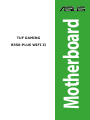 1
1
-
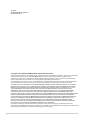 2
2
-
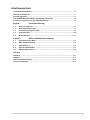 3
3
-
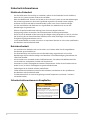 4
4
-
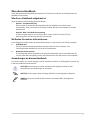 5
5
-
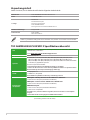 6
6
-
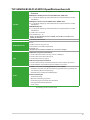 7
7
-
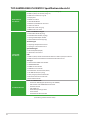 8
8
-
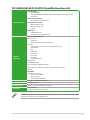 9
9
-
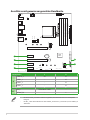 10
10
-
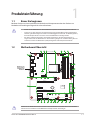 11
11
-
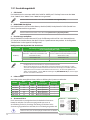 12
12
-
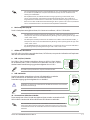 13
13
-
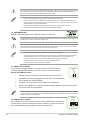 14
14
-
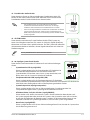 15
15
-
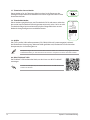 16
16
-
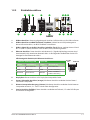 17
17
-
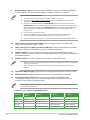 18
18
-
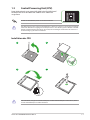 19
19
-
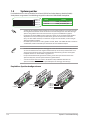 20
20
-
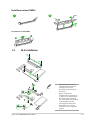 21
21
-
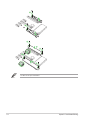 22
22
-
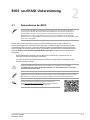 23
23
-
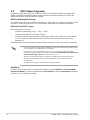 24
24
-
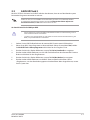 25
25
-
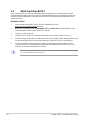 26
26
-
 27
27
-
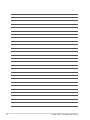 28
28
-
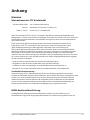 29
29
-
 30
30
-
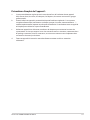 31
31
-
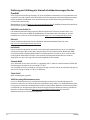 32
32
-
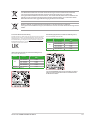 33
33
-
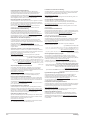 34
34
-
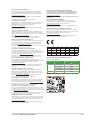 35
35
-
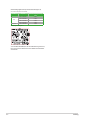 36
36
-
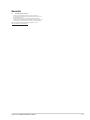 37
37
-
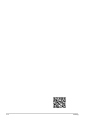 38
38
-
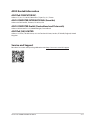 39
39
Asus TUF GAMING B550-PLUS WIFI II Manual de utilizare
- Tip
- Manual de utilizare
în alte limbi
Lucrări conexe
-
Asus ROG STRIX B550-F GAMING WIFI II Manual de utilizare
-
Asus TUF GAMING Z790-PRO WIFI Manual de utilizare
-
Asus TUF GAMING B650-PLUS Manual de utilizare
-
Asus TUF GAMING B550-PLUS WIFI II Manual de utilizare
-
Asus TUF GAMING B650M-E WIFI Manual de utilizare
-
Asus PRIME A620M-A Manual de utilizare
-
Asus ROG STRIX B760-A GAMING WIFI Manual de utilizare
-
Asus PRIME B650M-K Manual de utilizare
-
Asus ROG STRIX Z790-E GAMING WIFI II Manual de utilizare
-
Asus TUF GAMING B550M-PLUS Manual de utilizare